デフォルトの退屈な着信音にうんざりしていますか?MiniToolによるこの投稿は、YouTubeで見つけるクールなまたは興味深い音楽に基づいてiPhoneやAndroidスマホ用のユニークな着信音を作る方法を紹介します。では、読み進んで、着信音メーカーを見てみましょう。
着信音とは、スマホで使用される音のことです。この音は、コール、テキスト メッセージ、MMS、または他のものを通知するために使用されます。私たちはビープ音の着メロを聞くことができる前に、携帯電話の技術の進歩により、着信音を含むすべてがカスタマイズ可能になりました。
着信音をオンラインで購入できますが、高価な場合があります。または、YouTubeで何百万もの興味深いミュージック ビデオを視聴し、それらを無料で着信音に変換することができます。
つまり、特別なツールとソフトウェアを使用して、YouTube動画を着信音に変換することができます。そうすれば、高価な着信音の料金を必要とせずに、退屈でない音を使用できます。以下の手順を読んで、YouTube動画をお使いのスマホの着信音に変換する方法を見てみましょう。
関連記事:
Facebook動画をMP3に変換する方法(簡単かつ迅速に)
InstagramをMP3にダウンロードするための2つの便利なツール
YouTubeを着信音に変換するための3つのアプリ
- MiniTool uTube Downloader
- Apowersoft Free Video to MP3
- FonePaw Audio Recorder
MiniTool uTube Downloader
最初に紹介する着信音メーカーはMiniTool uTube Downloaderです。それを使えば、簡単にYouTube動画をダウンロードしてMP3に変換できます。
それは間違いなく優れたYouTubeからMP3への着信音メーカーです。広告やバンドルはありませんし、誰にでも無料で使えます。さらに、それは無制限のダウンロード、高速で高品質な変換を提供しています。それで、それをどのように使用するのですか?次の部分では、それを使ってYouTubeを着信音に変換する方法を詳しく説明します。
MiniTool uTube Downloaderクリックしてダウンロード100%クリーン&セーフ
ステップ1:MiniTool uTube Downloaderを開きます。
1.MiniTool uTube Downloaderをダウンロードして、コンピュータにインストールします
2.それを起動し、そのメイン インターフェイスに移動します
ステップ2:YouTubeでお好きな動画をダウンロードします。
1.視聴したいYouTube動画のリンクをコピーして検索ボックスに貼り付けるか、直接的にURLリンクを入力してその動画を開きます。
2.「ダウンロード」ボタンをクリックします。
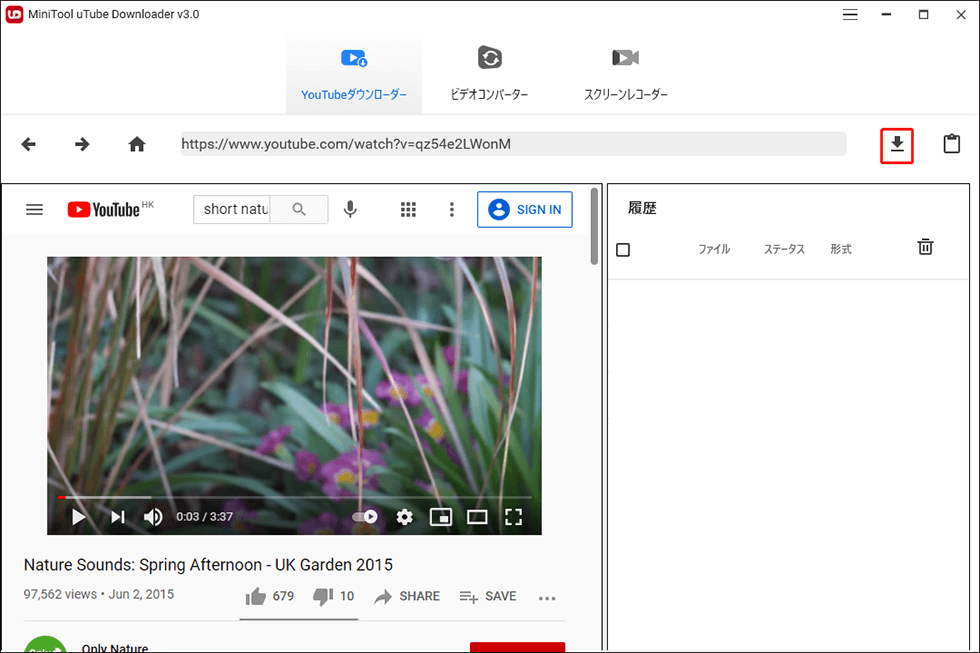
ステップ3:YouTube動画を保存します。
1.ここで、YouTubeを着信音に変換するには、MP3を選択する必要があります。さらに、動画の字幕をダウンロードするかどうかを選択することもできます。
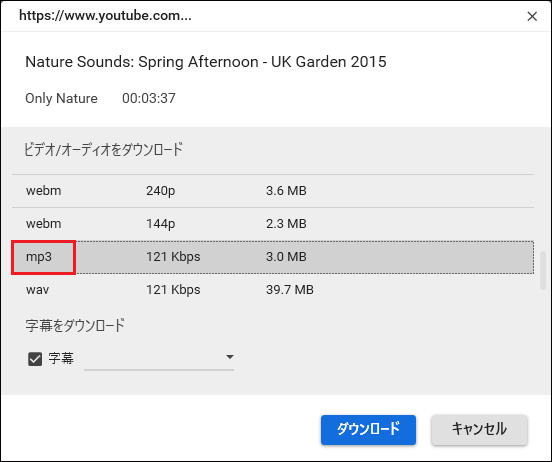
2.そして、「ダウンロード」をクリックして動画からMP3へのダウンロードを開始します。
ステップ4:MP3ファイルをスマホの着信音として設定します。
1.その後、Androidスマホをコンピュータに接続します。
2.コンピュータに保存されたMP3ファイルを見つけて、それをAndroidスマホに転送します。
3.Androidの音楽ライブラリに入って、MP3ファイルを着信音として設定します。
上記のすべての手順を完了した後、YouTube 動画がMiniTool uTube Downloaderにより成功にスマホの着信音に変換されたはずです。
この機能に加えて、MiniTool uTube Downloaderは実際にかなり便利なYouTubeダウンローダーです。このツールを使用すると、必要に応じて、YouTubeをMP4にダウンロードしたり、YouTubeをWAVに変換したりすることもできます。それをダウンロードしてインストールし、試してみませんか?
YouTubeの再生リストをダウンロードしたい場合は、「YouTube再生リストをMP3/MP4に無料でダウンロードする方法」に興味があるかもしれません。
YouTubeをiPhoneの着信音に変換するアプリを探しているなら、読み進んで、以下のApowersoft Free Video to MP3とFonePaw Audio Recorderのご紹介をご覧ください。それらはAndroid用にYouTubeを着信音に変換できるだけでなく、iPhone用の着信音も作成できます。
Apowersoft Free Video to MP3
YouTubeを着信音に変換するアプリを探したい場合、Apowersoft Free Video to MP3は良い選択です。
パート1. YouTubeをAndroid用の着信音に変換する
まず、このパートでは、Apowersoft Free Video to MP3を使って、YouTube動画をAndroid用の着信音に変換する手順をご紹介します。
iPhoneや他のモバイル オペレーティング システム デバイスよりもAndroidでデフォルトの着信音を変更する方がはるかに簡単です。Apowersoft Free Video to MP3を使用するだけで、即座にYouTubeを着信音に変換することができます。
また、他の動画や音楽サイトから音声をダウンロードして着信音に変換するために、Apowersoft 無料動画 MP3変換を使用することができます。
また、Apowersoft Free Video to MP3を使って、他の動画や音楽サイトから音声をダウンロードして着信音に変換することもできます。
このアプリケーションでは、オンライン動画、ローカル動画、および検索動画をMP3に変換することがサポートされます。必要に応じて利用できます。また、この素晴らしいYouTube着信音メーカーは登録、メンバーシップ、料金なしで100%無料で、使い方も簡単です。
では、以下の手順に従って使用してみましょう。ここでは、「オンライン動画の変換」方法を例にします。
ステップ1:お好きなサウンド トラックを含むYouTubeクリップのURLをコピーします。
ステップ2:Apowersoft Free to MP3を開いて、ダウンロード ボックスにURLを貼り付けます。
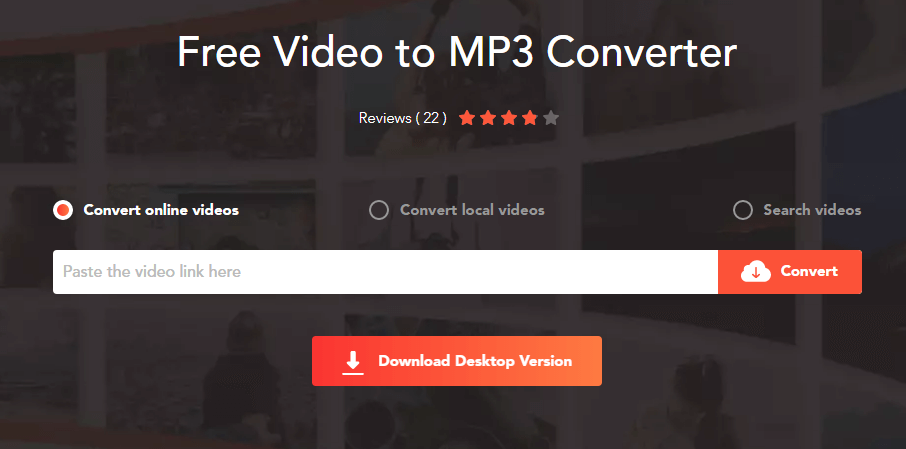
ステップ3:その後、「変換」をクリックします。
ステップ4:指示に従ってオンライン ランチャーを有効にします。
ステップ5:すると、Apowersoft Free Video to MP3は音声の変換を開始し、お使いのコンピュータにMP3ファイルを保存します。
ステップ6:Androidスマホをコンピュータに接続し、保存されたMP3着信音ファイルを転送します。
その後、Androidの音楽ライブラリに入って、MP3ファイルを着信音として設定します。
パート2:YouTubeをiPhone用の着信音に変換する
YouTube動画をiPhone用の着信音に変換する方法を知りたい場合は、読み続けてください。
Android用の簡単でほとんど手間のかからないソリューションとは異なり、YouTube動画をiPhone用の着信音に変換するのは非常に難しいです。幸いなことに、作業時間を半分に短縮するのに役立つ効果的なツールがオンライン上にたくさんあります。Apowersoft Free Video to MP3は、YouTubeをiPhoneの着信音に変換するための優れたツールです。
ステップ1:パート1と同様に、URLをコピーしてダウンロードボックスに貼り付け、長さを40秒未満にカットします。
ステップ2:iTunesを起動して、保存したMP3ファイルをiTunesライブラリに追加します。
ステップ3:そのファイルを右クリックして、「AAC バージョンを作成」を選択します。
ステップ4:新しく作成されたファイルを右クリックして、「Finderに表示」を選択します。このファイルは、.m4a形式になります。
ステップ5:この.m4aファイルの名前を変更し、.m4r形式に変更します。
ステップ 6:新しい.m4rファイルをダブルクリックして、iTunesライブラリに自動的に移動します。
ステップ7:iPhoneをコンピュータに接続して、iTunesに移動します。
ステップ8:「概要」に移動し、「音楽とビデオを手動で管理」にチェックを入れ、「適用」をクリックします。
ステップ9: その後、「トーン」に移動して、YouTubeの.m4rファイルを追加します。トーンは自動的にスマホと同期されます。
ステップ10:YouTubeの.m4rファイルが追加されたら、iPhoneの設定>サウンドとハプティクス>着信音に移動してください。YouTubeからダウンロードした音楽を選択すると、それはお使いのiPhoneの着信音として設定されます。
YouTubeからの曲を着信音として設定したいなら、Apowersoft Free Video to MP3は間違いなく良い選択です。
FonePaw Audio Recorder
FonePaw Audio RecorderはYouTube動画から音声を抽出し、それをMP3に変換してAndroid用の着信音を作成したり、M4A に変換してiPhone用の着信音を作成したりできます。このツールでは、YouTubeの音楽/オーディオをカットできるオーディオ トリマーがあるので、それを使えば、お気に入りの部分を取得して着信音を作成できます。
以下の手順に従って、FonePaw Audio Recorderを利用し、YouTube動画をAndroidまたはiPhoneの着信音に変換してみましょう。
YouTubeをAndroid用の着信音に変換する
ステップ1:FonePaw Screen Recorderを開いて、「オーディオ レコーダー」に移動します。
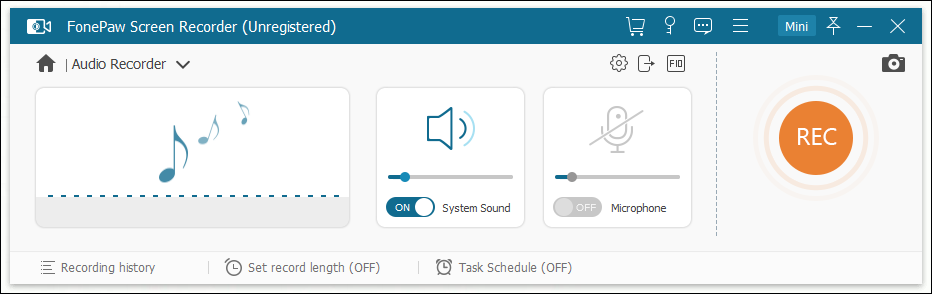
ステップ2:「システム サウンド」に切り替えて、コンピュータのスピーカーでYouTubeから音楽を録音します。外部の音が録音されないように、マイクをオフにすることにご注意ください。
ステップ3:上部のメニューボタンをクリックして、「設定」>「出力」を選択し、「オーディオ形式」としてMP3を選択します。
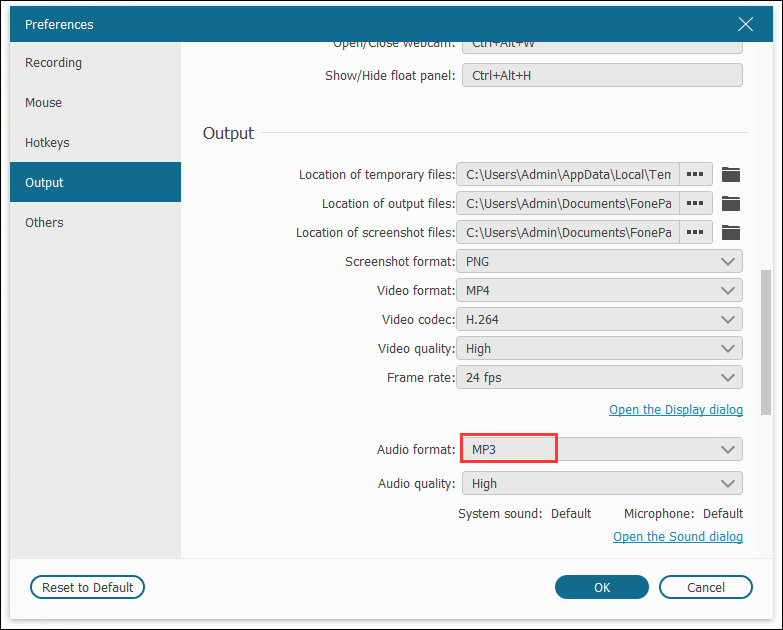
ステップ4:お気に入りの音声を含む動画を再生して、FonePaw Screen Recorderの「REC」をクリックして、YouTubeから音声の録音を開始します。
ステップ5:録音が完了したら、「停止」ボタンをクリックします。次に、YouTubeから録音された音楽を聞いて、クリップ エリアで開始と停止を設定して、着信音をトリミングできます。それから、「保存」をクリックして、お使いのコンピュータにMP3ファイルを保存します。
ステップ6:Androidスマホをパソコンに接続して、先ほど録音したYouTubeの音楽ファイルをスマホに転送します。
ステップ7:お使いのスマホで「設定」>「サウンド」>「着信音」に移動し、YouTubeの音楽を着信音として選択します。
YouTubeをiPhoneの着信音に変換する
ここでは、YouTubeをiPhoneの着信音に変換する方法をご紹介します。
ステップ1:上記の手順に従って「出力」に移動して、M4Aを「オーディオ形式」として設定します。
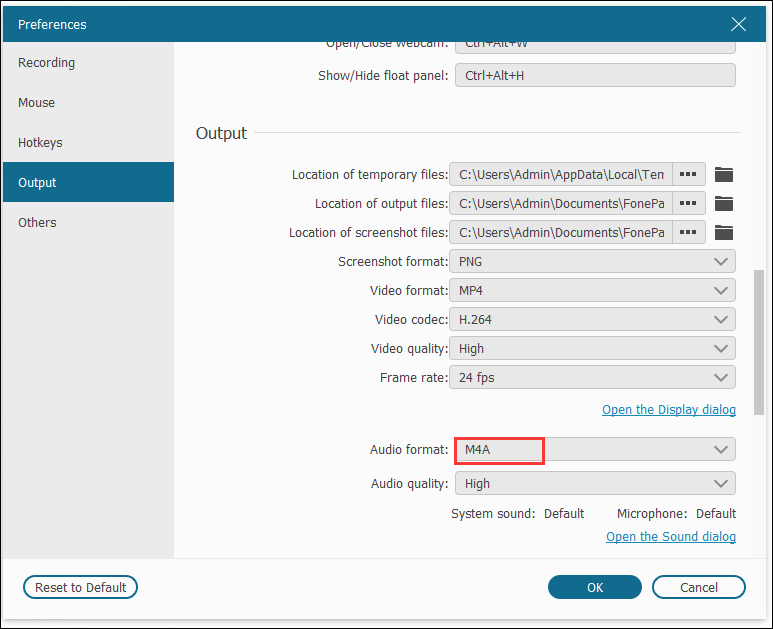
Androidとは異なり、iPhoneにはファイル エクスプローラーがありません。iPhoneに着信音を追加するには、iTunesが必要です。YouTubeの音楽をiPhoneの着信音に追加する方法については、読み続けてください。
ステップ2:YouTubeから録音したm4aファイルをダブル クリックして、ファイルの拡張子を.m4rに変更します。
ステップ3:次に、iTunesを開き、iPhoneをパソコンに接続します。
ステップ4:「概要」に移動し、「音楽とビデオを手動で管理」にチェックを入れ、「適用」をクリックします。
ステップ 5:その後、「トーン」に移動して、YouTube .m4rファイルを追加します。
ステップ6:YouTube .m4rファイルが追加されたら、「設定」>「サウンドとハプティクス」>「着信音」と進み、YouTubeの音楽を着信音として選択します。
YouTubeを着信音に変換したいのですが、使用できるツールとそれを行う方法がわかりません。幸いなことに、3つの便利なツールを紹介しているこの記事を見つけました。
関連記事:
InstagramをMP3にダウンロードするための2つの便利なツール
MiniTool uTube Downloader & Apowersoft Free Video to MP3 & FonePaw Audio Recorderの比較
| 比較 | 出力形式 | 音声品質 | 制限 |
| MiniTool uTube Downloader | MP3/MP4/MAV/WEBM | 720p、1080pなど、複数の特定の音声品質を選択できる(オリジナルの素材に応じて) | 完全無料 |
| Apowersoft Free Video to MP3 | MP3/MP2/WMA/M4R/M4A/AC3… | 4つの形式のみ:低(128kb) /中(256kb) /高(320kb) /ロスレス | 2分しかダウンロードできない/他にもダウンロード制限がある(VIPアカウントではない) |
| FonePaw Audio Recorder | WMA/MP3/M4A/AAC | 特定の音声品質のない6つの形式のみ:最低/低/中/高/最高/ロスレス | 試用版を使用すると、3分保存できるように制限されている |
YouTubeを着信音に変換する無料ツールを探しているなら、MiniTool uTube Downloaderは間違いなくあなたの最良の選択です。
このツールは、無制限のダウンロードを提供します。それに対して、Apowersoft Free Videoでは2分しかダウンロードできず、FonePaw Audio Recorderの試用版では3分しか保存できません。それらはより多くの機能のために支払うように求めています。
Apowersoft Free Video to MP3は、より多くの出力形式をサポートしていますが、その使い方は複雑です。YouTubeから着信音を作成したいだけの場合、一部の出力形式は役に立ちません。また、FonePaw Audio Recorderは、多くのオプションがあるので、ユーザーが混乱させられる場合があります。
これらの2つのツールとは異なり、MiniTool uTube Downloaderはシンプルな操作と明確なページを提供しています。初心者でも簡単に使用できます。
MiniTool uTube Downloaderクリックしてダウンロード100%クリーン&セーフ
結語
結論として、この記事ではYouTubeを着信音に変換するのに役立つ3つの便利なツールを紹介し、それらを使用する方法も詳しく説明しました。それらを使ってみれば、YouTubeを着信音に変換することができるはずです。同様に、上記で説明したような方法で、SpotifyやSoundcloudなどを使って、自分の着信音を作ることができます。
YouTubeから着信音を作る方法について、何かご質問がありましたら、以下にコメントを残してください。
YouTubeを着信音に変換する方法についてよくある質問
着信音として利用できる最適な曲:
- (I Can’t Get No) Satisfaction – The Rolling Stones. This is mine.
- You and Your Friends – Wiz Khalifa. It’s good but isn’t downloading+46.
- Ghosts N’ Stuff – Deadmau5.
- Up Like Trump – Rae Sremmurd.
- Enter Sandman – Metallica.
- The Longest Road – Morgan Page.
- You Really Got Me – The Kinks.
- Highway Star – Deep Purple.
AndroidでMP3ファイルをシステム全体のカスタム着信音として設定するには、次の手順を実行してください。
- MP3ファイルをスマホにコピーします。
- 「設定」>「サウンド」>「デバイスの着信音」に移動します。
- 「追加」ボタンをタップして、メディア管理アプリを起動します。
- お使いのスマホに保存されている音楽ファイルのリストが表示されます。
- MP3トラックを選択すると、それがカスタム着信音になります。

